在日常开发中,我们经常需要判断目标元素是否在视窗之内或者和视窗的距离小于一个值(例如 100 px),从而实现一些常用的功能,例如:
判断一个元素是否在可视区域,我们常用的有offsetTop、scrollTop和getBoundingClientRect
offsetTop,元素的上外边框至包含元素的上内边框之间的像素距离,其他offset属性如下图所示:
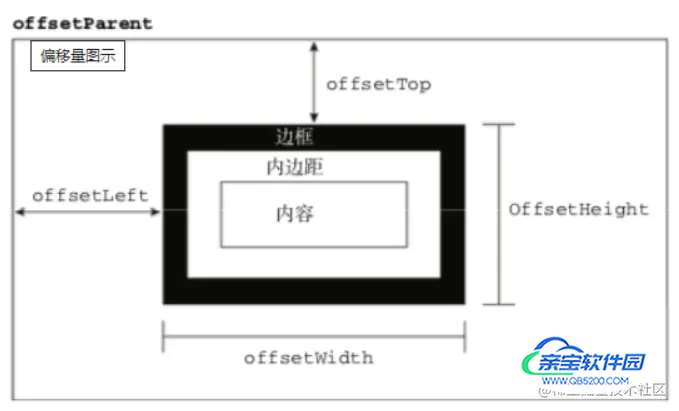
下面再来了解下clientWidth、clientHeight:
clientWidth:元素内容区宽度加上左右内边距宽度,即clientWidth = content + paddingclientHeight:元素内容区高度加上上下内边距高度,即clientHeight = content + padding这里可以看到client元素都不包括外边距
最后,关于scroll系列的属性如下:
scrollWidth 和 scrollHeight 主要用于确定元素内容的实际大小scrollLeft 和 scrollTop 属性既可以确定元素当前滚动的状态,也可以设置元素的滚动位置scrollTop > 0scrollLeft > 0scrollLeft 和 scrollTop 设置为 0,可以重置元素的滚动位置下面再看看如何实现判断:
公式如下:
el.offsetTop - document.documentElement.scrollTop <= viewPortHeight
代码实现:
function isInViewPortOfOne (el) {
// viewPortHeight 兼容所有浏览器写法
const viewPortHeight = window.innerHeight || document.documentElement.clientHeight || document.body.clientHeight
const offsetTop = el.offsetTop
const scrollTop = document.documentElement.scrollTop
const top = offsetTop - scrollTop
return top <= viewPortHeight
}
返回值是一个 DOMRect对象,拥有left, top, right, bottom, x, y, width, 和 height属性
const target = document.querySelector('.target');
const clientRect = target.getBoundingClientRect();
console.log(clientRect);
// {
// bottom: 556.21875,
// height: 393.59375,
// left: 333,
// right: 1017,
// top: 162.625,
// width: 684
// }
属性对应的关系图如下所示:
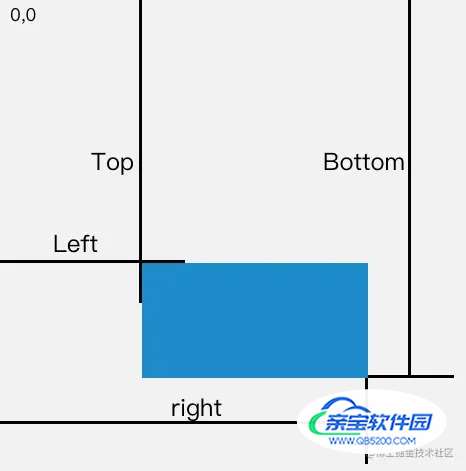
当页面发生滚动的时候,top与left属性值都会随之改变
如果一个元素在视窗之内的话,那么它一定满足下面四个条件:
实现代码如下:
function isInViewPort(element) {
const viewWidth = window.innerWidth || document.documentElement.clientWidth;
const viewHeight = window.innerHeight || document.documentElement.clientHeight;
const {
top,
right,
bottom,
left,
} = element.getBoundingClientRect();
return (
top >= 0 &&
left >= 0 &&
right <= viewWidth &&
bottom <= viewHeight
);
}